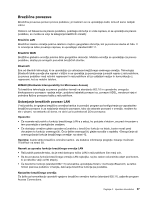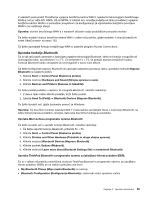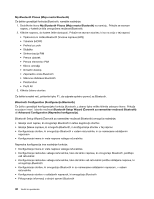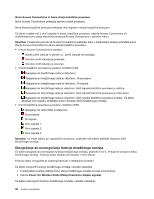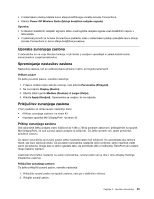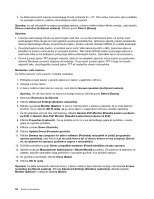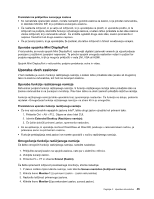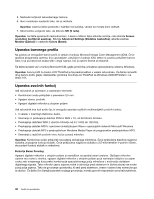Lenovo ThinkPad X1 (Slovenian) User Guide - Page 59
Uporaba tehnologije WiMAX, Preverjanje stanja brezžične povezave
 |
View all Lenovo ThinkPad X1 manuals
Add to My Manuals
Save this manual to your list of manuals |
Page 59 highlights
Če želite izvedeti več, glejte pomoč za Bluetooth. Če si želite ogledati pomoč, dvokliknite My Bluetooth Places (Moja mesta Bluetooth), Help (Pomoč) in nato še Bluetooth help (Pomoč Bluetooth). Pomoč lahko zaženete tudi tako, da v sistemskem pladnju opravilne vrstic z desno tipko miške kliknete Bluetooth Configuration (Konfiguracija Bluetooth), Advanced Configuration (Napredna konfiguracija) in nato še Help (Pomoč). Uporaba tehnologije WiMAX V nekaterih prenosnikih ThinkPad je vgrajena brezžična kartica LAN s tehnologijo WiMAX. WiMAX je brezžična tehnologija za prenos podatkov, ki temelji na standardu 802.16 in omogoča širokopasovno povezavo »zadnja milja«, podobno kabelski povezavi oz. povezavi ADSL, vendar pri njej ni potrebna fizična povezava kabla z računalnikom. Če želite uporabljati funkcijo WiMAX, zaženite program Access Connections. Če želite zagnati čarovnika Access Connections, glejte razdelek »Dostopanje do aplikacij v sistemu Windows 7« na strani 16. Preverjanje stanja brezžične povezave Access Connections Gauge Možnost Access Connections Gauge v opravilni vrstici prikazuje moč signala in stanje brezžične povezave. Opomba: če želite prikazati Access Connections Gauge v opravilni vrstici, glejte pomoč za Access Connections. Če želite izvedeti več o moči signala in stanju brezžične povezave, odprite Access Connections ali Access Connections Gauge s klikom desnega miškinega gumba v opravilni vrstici in izberete View Status of Wireless Connection (Ogled stanja brezžične povezave). • V možnosti Access Connections Gauge je podano: brezžični LAN - Ni napajanja do brezžičnega radia ali ni signala. - Napajanje do brezžičnega radia je vključeno. Moč signala brezžične povezave je šibka. Če želite izboljšati moč signala, približajte sistem dostopni točki brezžičnega omrežja. zadovoljiva. Napajanje do brezžičnega radia je vključeno. Moč signala brezžične povezave je je odlična. Napajanje do brezžičnega radia je vključeno. Moč signala brezžične povezave • V Access Connections Gauge je podano: brezžični WAN - Ni signala - Nivo signala 1 - Nivo signala 2 - Nivo signala 3 Opomba: Če želite izvedeti več o možnosti Access Connections Gauge, glejte pomoč za Access Connections. Poglavje 2. Uporaba računalnika 41